CAD中怎样绘制衣柜?
返回CAD中怎样绘制衣柜?
CAD是一款常用的绘图软件,在CAD中我们可以绘制各种各样的图形,在往期的推送中小编给大家介绍过多种图形的绘制方法,有需要的小伙伴可以搜索查看。今天小编要给大家介绍的是CAD中绘制衣柜的方法,感兴趣的小伙伴可以和小编一起来动手试试!
1. 首先,打开中望CAD软件,进入绘图区域。首先绘制一个指定长宽的矩形,长为480,宽为320。
2. 在命令行中输入【O】,选中矩形,向内偏移【35】。然后选择【直线】命令,连接两个矩形的四个角;然后同样使用【直线】命令连接矩形的上下中点,效果如下图所示。
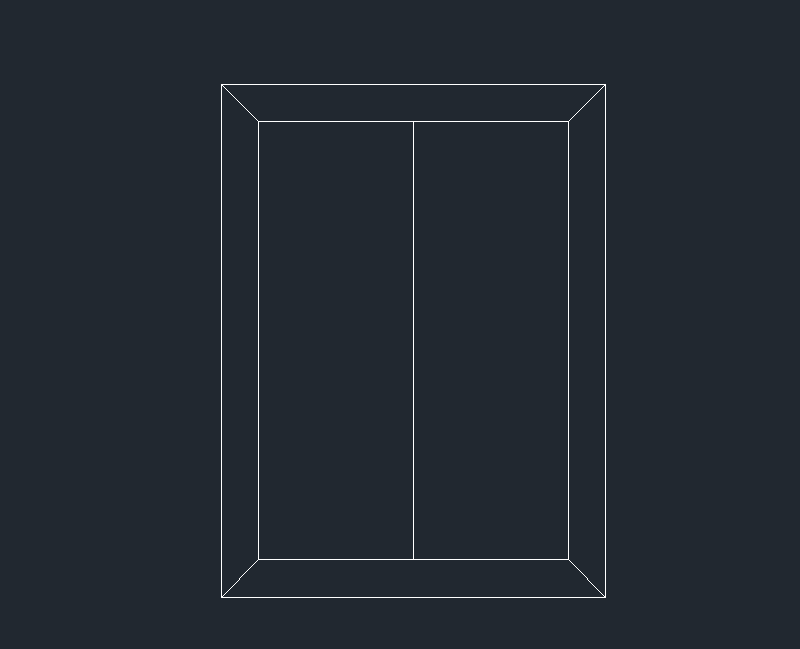
3. 在合适位置绘制两个半径为【10】的小圆作为衣柜的拉手,完成后效果如下图所示。
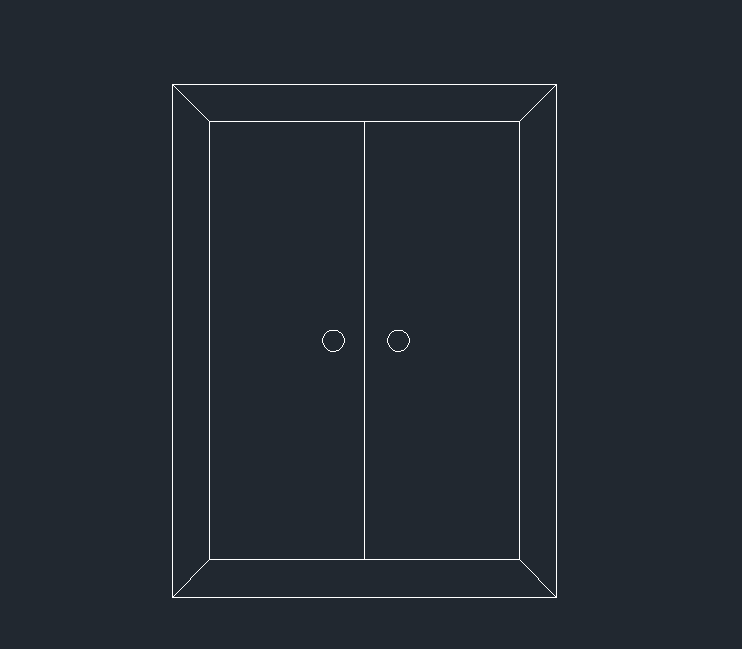
以上就是CAD中绘制衣柜的操作方法,是不是很简单呢?希望能帮助到有需要的小伙伴。更多CAD资讯敬请关注中望CAD官网,小编将持续更新推送,丰富教程内容不要错过哦。
推荐阅读:CAD软件
推荐阅读:三维CAD



























